Come acquisire uno screenshot su un laptop Toshiba Windows 10
Pubblicato: 2022-04-08In questo articolo imparerai alcuni modi utili per acquisire schermate sul laptop Toshiba. Leggi l'intero articolo per approfondimenti migliori!
Uno screenshot è un'immagine di tutto ciò che è sullo schermo. Non tutti i sistemi operativi Windows (sistemi operativi) hanno la possibilità di acquisire schermate quando vengono creati. Ma ci sono alcuni modi per fare uno screenshot su un PC Windows.
Tuttavia, fare uno screenshot sul laptop Toshiba può essere leggermente diverso. Toshiba è uno dei più grandi colossi di laptop in circolazione ed è amato da tutti i tipi di consumatori. Tuttavia, fare uno screenshot su PC Toshiba Windows 10 può essere un compito un po' complicato. Bene, non preoccuparti perché siamo qui per benedirti con alcuni modi attraverso i quali puoi acquisire schermate su Toshiba Windows 10.
4 modi per acquisire schermate sul laptop Toshiba
Ora, passiamo ad alcuni dei modi più affidabili e semplici che puoi utilizzare per acquisire lo screenshot sul laptop Toshiba. I metodi sono:
1. Cattura uno screenshot usando le scorciatoie da tastiera
La tastiera è una delle parti più utilizzate di un computer e questa parte può essere utilizzata anche per fare uno screenshot sul laptop Toshiba. Esistono alcune scorciatoie da tastiera che un utente può utilizzare per acquisire schermate ogni volta che ne ha voglia. I passaggi per farlo sono:
- Apri lo schermo di Windows di cui vuoi fare uno screenshot.
- Premi contemporaneamente il tasto logo Windows e il tasto Prtsc per acquisire uno screenshot di quella particolare schermata.
Nota: lo salverà automaticamente anche sul tuo laptop Toshiba. - Se la combinazione sopra menzionata non funziona, puoi utilizzare FN + tasto logo Windows + combinazione End/PrtSc per acquisire lo screenshot su un laptop Toshiba.
- Per vedere gli screenshot salvati, puoi andare su C: Utenti/nome utente/Immagini/Screenshot.
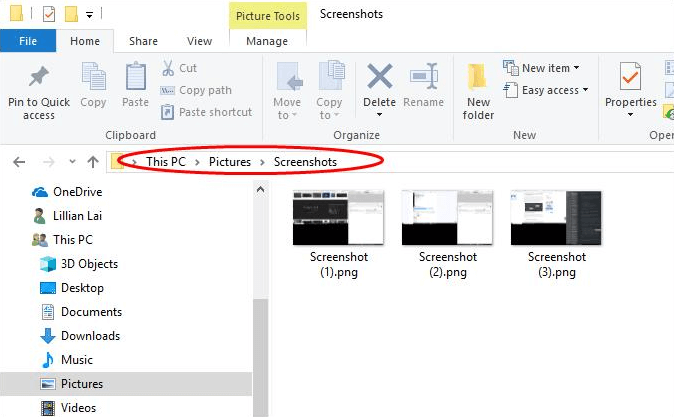
Ci auguriamo che questo metodo ti dia i risultati desiderati. In caso contrario, passiamo al prossimo.
Leggi anche: Come accedere agli screenshot di Steam su Windows 10
2. Cattura uno screenshot usando lo strumento di cattura
Snipping Tool è un'utilità di screenshot sorprendente ma facile da usare che puoi utilizzare per acquisire lo screenshot sul laptop Toshiba. Consente all'utente di acquisire uno screenshot dello schermo intero o di un'area selezionata dello schermo.
- I passaggi per acquisire schermate su Toshiba Windows 10 utilizzando lo strumento di cattura sono:
- Fai clic sul pulsante Start e cerca lo Strumento di cattura nella casella di ricerca.
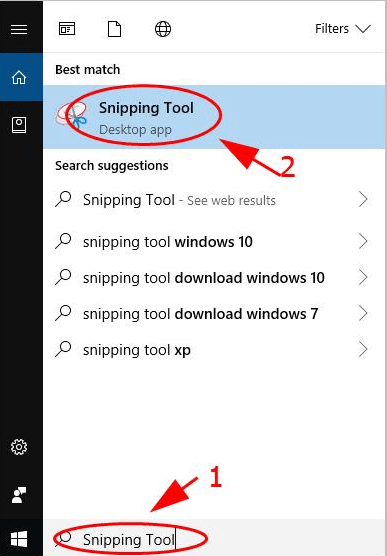
- Quindi, fai clic sull'icona dello Strumento di cattura per i risultati della ricerca.
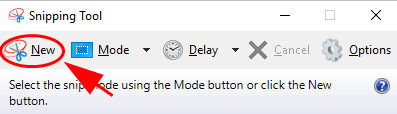
- Successivamente, fai clic su Nuovo e quindi scegli il tipo di cattura dal menu a discesa Modalità.
- Quindi, seleziona l'area in cui desideri acquisire uno screenshot. E fai clic sul pulsante Salva per salvare lo screenshot nella cartella desiderata.
Nota: se desideri copiare lo screenshot, puoi fare clic su Copia invece di Salva. Quindi, il tuo screenshot verrà copiato negli appunti.

Leggi anche: Come acquisire screenshot su Chromebook
3. Cattura uno screenshot usando lo strumento Paint
Il famigerato strumento di disegno preinstallato può essere utilizzato anche per fare uno screenshot sul laptop Toshiba.
Ecco i passaggi che puoi utilizzare per acquisire lo screenshot su Toshiba Windows 8, 7 o 10:
- Vai allo schermo di cui vuoi fare uno screenshot.
- Fare clic sul pulsante di avvio e cercare lo strumento Pittura.
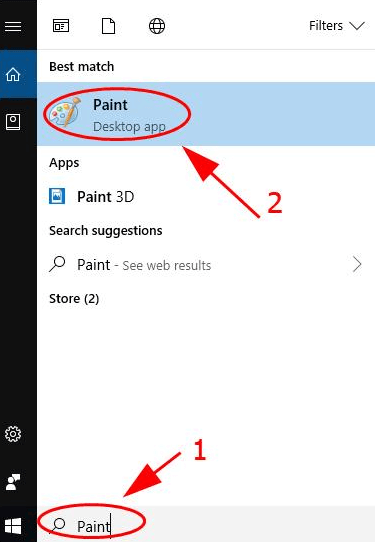
- Fare clic su Paint dai risultati della ricerca.
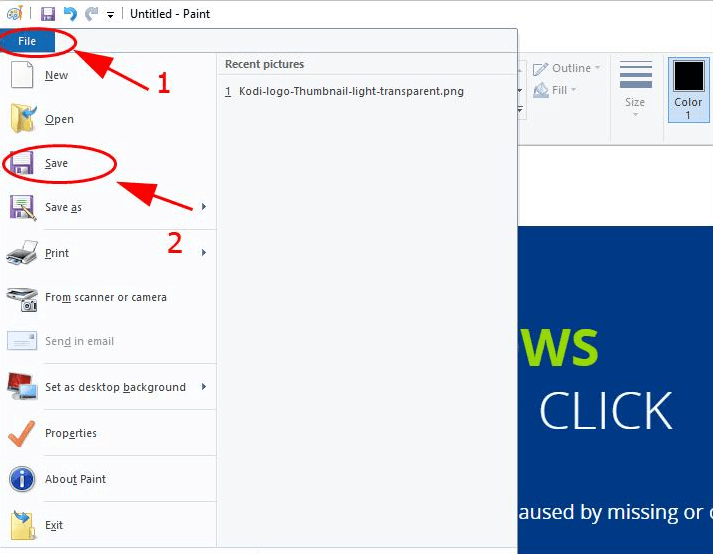
- Successivamente, premi il tasto Prtsc da Tastiera per acquisire uno screenshot dell'intero schermo e lo screenshot verrà automaticamente copiato negli appunti.
- Quindi, puoi andare su Paint e incollare lo screenshot usando Ctrl + V. Puoi modificare il tuo screenshot come preferisci in Paint.
- Alla fine, fai clic su File, quindi sull'icona Salva e seleziona la posizione in cui desideri salvare lo screenshot.
Leggi anche: Come acquisire uno screenshot su laptop HP Windows
4. Cattura uno screenshot usando Screen Recorder
I registratori dello schermo sono un'utilità software sviluppata per effettuare registrazioni video dei nostri laptop o schermi di computer. Tuttavia, questi possono essere utilizzati anche per acquisire schermate sui laptop Toshiba. Un tale registratore dello schermo è Snagit.
Snagit è un robusto registratore dello schermo che puoi utilizzare per acquisire schermate sul tuo PC Windows, inclusi i laptop Toshiba.
I passaggi per acquisire lo schermo utilizzando gli screenshot sono elencati come segue:
- Scarica e installa Snagit sul tuo laptop Toshiba.
- Avvia Snagit e registrati/accedi all'app.
- Ora vai allo schermo che vuoi catturare.
- Successivamente, fai clic sul pulsante Cattura di Snagit.
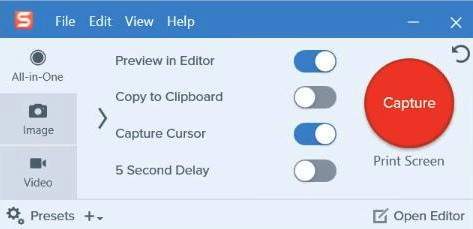
- Seleziona la parte che desideri catturare.
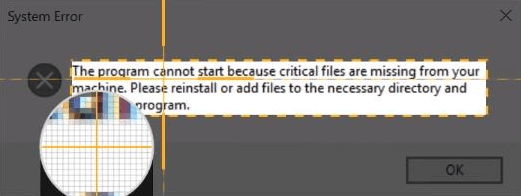
- Quindi, fai clic sul pulsante Fotocamera per acquisire lo screenshot. Il tuo screenshot apparirà automaticamente nella pagina di modifica di Snagit.
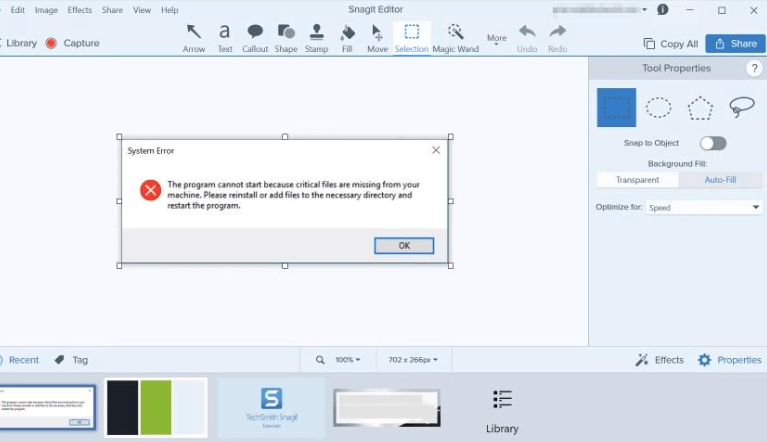
- Successivamente, quando finisci di modificare lo screenshot. Fai clic sul pulsante Salva per salvare lo screenshot sul tuo laptop.
Domande frequenti (FAQ)
Ecco alcune delle domande più comuni su come acquisire uno screenshot sul laptop Toshiba:
Come acquisire uno screenshot su un Toshiba Windows 10?
Puoi acquisire schermate sul laptop Toshiba Windows 10 utilizzando questi metodi. Questi metodi sono provati e testati da migliaia di nostri utenti e hanno funzionato abbastanza bene per loro.
- Puoi usare il tasto Prtsc per copiare lo schermo e quindi incollarlo in un processore di immagini come Paint.
- Puoi utilizzare uno screen recorder come Snagit per acquisire lo schermo.
- Oppure puoi utilizzare uno strumento di cattura per acquisire lo screenshot su un laptop Toshiba. Puoi catturare una parte dell'intero schermo usando questo strumento.
Come acquisire schermate su Toshiba Satellite Windows 10?
Ecco alcune combinazioni di tasti che puoi utilizzare per acquisire schermate sui laptop Toshiba. Assicurati di premere queste combinazioni di tasti simultaneamente e correttamente.
- Tasto Windows + tasto PrtScr/SysRq
- Tasto Ctrl + PrtScr/SysRq
- Solo la chiave PrtSc/SysRq, quindi incollarla in un processore di immagini.
Questo è un involucro!
Quindi, questi erano i modi più utili che puoi utilizzare per acquisire lo screenshot sui laptop Toshiba Windows 8, 7 e 10. Puoi usarne uno qualsiasi per catturare lo schermo del tuo laptop. Puoi anche iniziare dall'alto e scendere fino a trovare quello che fa per te.
Questa guida è stata utile? Fatecelo sapere attraverso i commenti qui sotto. Inoltre, iscriviti alla nostra Newsletter per ulteriori guide informative. Per le ultime tendenze tecnologiche, seguici su Facebook, Twitter, Instagram e Pinterest.
